Les utilisateurs de Linux ont une multitude de logiciels open source à portée de main. Mais parfois, un logiciel propriétaire est nécessaire. Il peut s'agir de quelque chose comme exécuter Microsoft Word -- ce qui est un peu inutile compte tenu de la qualité de LibreOffice -- ou il peut s'agir d'un pilote propriétaire.
99 % de votre matériel fonctionnera avec des pilotes open source, mais les pilotes graphiques sont une autre histoire.
Les utilisateurs purs et durs de Linux vous accuseront de sacrilège pour avoir même pensé à exécuter des pilotes propriétaires. Cependant, si vous aimez les jeux Linux, ils sont pratiquement nécessaires.
Presque toutes les distributions Linux sont livrées avec des pilotes open source. Ceux-ci sont fournis pour que votre matériel fonctionne dès la sortie de la boîte. Installez Linux et utilisez le matériel de votre PC comme vous l'avez toujours fait.
En ce qui concerne les pilotes graphiques, cependant, la situation est quelque peu différente. Les pilotes graphiques open source vous permettront (dans la plupart des cas) d'exécuter le système d'exploitation et d'effectuer des tâches de base, mais lorsqu'il s'agit de jeux (et peut-être d'édition d'images/vidéos et d'autres tâches lourdes), une panne peut survenir.

Le résultat est que les systèmes graphiques AMD et Nvidia peuvent fonctionner à un niveau raisonnable avec des pilotes open source, mais ont besoin de pilotes propriétaires - ceux produits par AMD et Nvidia, respectivement - pour profiter de la puissance promise par les marques. (Les pilotes graphiques Intel sont déjà open-source et inclus avec le noyau Linux).
Obtenir des pilotes propriétaires, également appelés pilotes "restreints", était autrefois délicat ou fastidieux, mais de nos jours, c'est simple. Ici, nous examinons l'installation de pilotes graphiques propriétaires sur trois distributions populaires :Ubuntu, Linux Mint et Fedora.
(Des pilotes propriétaires pour d'autres périphériques matériels, tels que les cartes d'interface réseau sans fil, sont également souvent disponibles.)
L'installation de pilotes graphiques propriétaires est devenue beaucoup plus simple ces dernières années. Auparavant, vous deviez peut-être exécuter un logiciel spécialisé ou rechercher les pilotes et les installer manuellement. Heureusement, vous pouvez maintenant simplement les installer pendant que vous installez votre système d'exploitation Linux (une fonctionnalité disponible dans la plupart des distributions populaires).
Pour ce faire, suivez simplement le processus d'installation en portant une attention particulière aux cases qui s'affichent. Vers la fin de l'installation, vous trouverez une boîte de dialogue concernant les pilotes graphiques. Cette case nécessite votre action et vous donne le choix d'installer des pilotes graphiques propriétaires ou des pilotes open source.
Choisir l'option de pilotes propriétaires vous évitera de les installer plus tard. Heureusement, ce n'est pas trop compliqué.
Pour trouver des pilotes propriétaires dans Ubuntu, ouvrez le menu, tapez "pilotes" et sélectionnez Pilotes supplémentaires . Lors de l'ouverture, le système lancera une analyse rapide. Cela permettra de savoir si votre système dispose d'un matériel qui bénéficierait de l'installation de pilotes propriétaires. C'est ici que vous trouverez les pilotes propriétaires.
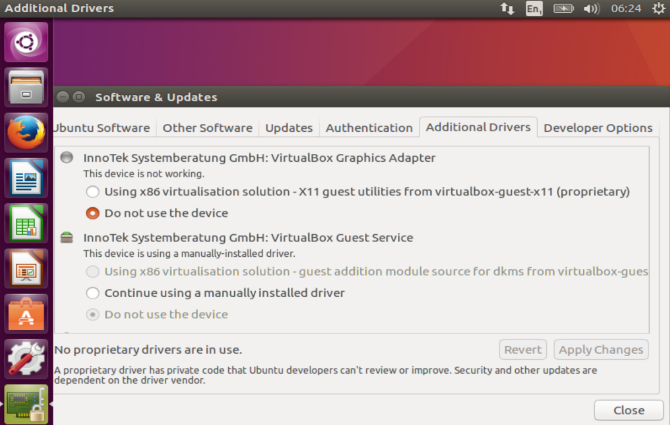
Il peut être difficile de prendre la bonne décision quant aux pilotes à choisir, alors optez pour les valeurs par défaut (généralement les plus récentes). Cette méthode est beaucoup plus simple que d'utiliser la ligne de commande, ce qui peut entraîner des problèmes. Plutôt que de risquer la stabilité du système (et même votre carte graphique elle-même), il est plus sûr d'utiliser l'utilitaire de pilotes supplémentaires.
Bien que cela ne vous soit pas demandé, il est souvent utile de redémarrer votre ordinateur après avoir installé un pilote graphique. Une fois redémarré, votre système Linux devrait être prêt à offrir une expérience graphique améliorée !
Si vous utilisez un système Fedora avec une carte vidéo Nvidia, les choses sont un peu plus délicates. En effet, les référentiels par défaut pour Fedora ne répertorient que les logiciels open source.
Vous devrez commencer par vérifier les détails de votre carte vidéo :
lspci | grep -i VGA Si vous voyez les détails d'une carte Nvidia, rendez-vous sur le site RPM Fusion et installez les packages gratuits et non gratuits pour votre version de Fedora. Cela doit être fait via le navigateur Firefox, en utilisant PackageKit pour installer les packages.
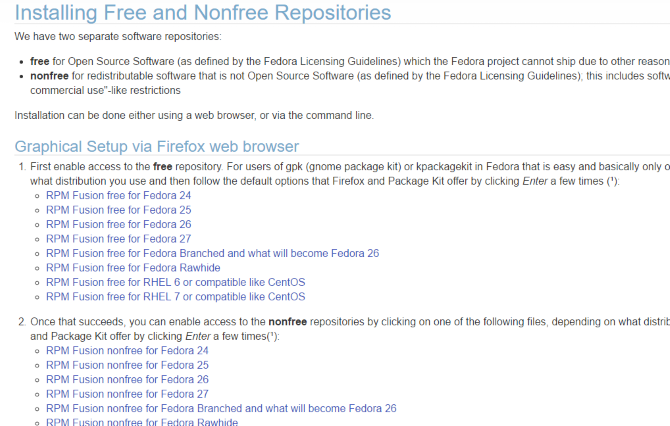
Il est également possible d'utiliser la ligne de commande pour installer ces packages avec une seule commande :
installation sudo dnf https://download1.rpmfusion.org/free/fedora/rpmfusion-free-release-$(rpm -E %fedora).noarch.rpm https:/ /download1.rpmfusion.org/nonfree/fedora/rpmfusion-nonfree-release-$(rpm -E %fedora).noarch.rpm Une fois installés, ces packages ajouteront des informations de référentiel que vous pourrez utiliser pour rechercher et installer les pilotes de votre carte. Pour les cartes Nvidia, recherchez kmod-nvidia . N'oubliez pas de redémarrer votre PC après cela.
Vous avez une carte AMD ? Si tel est le cas, le pilote AMDGPU est automatiquement activé pour le matériel plus récent. Les appareils plus anciens, quant à eux, devront s'appuyer sur le pilote Catalyst, qui n'est plus maintenu.
La version principale de Linux Mint est basée sur la version la plus récente d'Ubuntu, et le chemin d'installation des pilotes restreints/propriétaires est le même. Cependant, sachez qu'il existe plusieurs variantes de Mint, vous devrez donc peut-être vérifier la procédure correcte pour que cela fonctionne.
Pour Mint « grand public », ouvrez Menu> Administration> Gestionnaire de pilotes , où vous trouverez les pilotes que vous pouvez installer.

L'écran du gestionnaire de pilotes résultant sera présenté de la même manière que l'écran des pilotes supplémentaires dans Ubuntu. Faites votre choix, cliquez sur OK, et redémarrez.
Dans le cas des cartes Nvidia, plusieurs versions de ce qui semble être le même pilote peuvent vous être proposées. Celui que vous devez sélectionner s'appellera quelque chose comme nvidia-[recent_version] . Si cela ne fonctionne pas si bien, cependant, vous devrez peut-être essayer les mises à jour nvidia[recent_version]-updates pilote à la place.
Vous avez peut-être remarqué en lisant ce qui précède que vous avez principalement affaire à des pilotes Nvidia. Heureusement, en ce qui concerne les cartes vidéo AMD, celles-ci sont (principalement) prises en charge avec les versions open source des pilotes Radeon. Mieux encore, ils sont intégrés au noyau Linux. Vous pouvez en savoir plus sur le programme open source d'AMD sur leur site Web de développement.
Cependant, il y a des occasions où les pilotes propriétaires n'aident pas. Bien que rare, si vous avez acheté une toute nouvelle carte graphique, il est peu probable qu'elle fonctionne avec les pilotes les plus récents. Dans de tels cas, la meilleure option est de s'appuyer sur le pilote le plus récent disponible.
Et dans tous les cas, en cas de panne, fiez-vous uniquement au processeur graphique Intel intégré jusqu'à ce que vous soyez en mesure de résoudre le problème.
Bien que la perspective de pilotes graphiques open source de la même qualité que les pilotes propriétaires soit attrayante, cela ne se produira probablement jamais. Bien que les cartes graphiques plus faibles et plus anciennes soient généralement prises en charge à 100 % par des pilotes open source, les modèles haut de gamme et plus récents ne le sont pas.
En tant que tels, les pilotes propriétaires sont un aspect vital du jeu sur Linux.
Préférez-vous les pilotes graphiques open source ou propriétaires ? Pensez-vous que les pilotes propriétaires devraient être open-source ? Pourquoi ou pourquoi pas? Faites-le nous savoir dans les commentaires !